Cara mencegah pengguna mengubah screensaver di windows 10
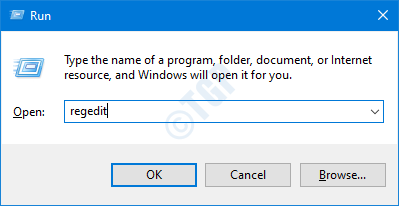
- 4872
- 1451
- Ricardo Gottlieb
Terkadang, kami menghabiskan banyak waktu untuk menyesuaikan dan mempersonalisasikan tampilan desktop kami. Jika ada pengguna lain yang menggunakan sistem mengubah screensaver, yang merupakan bagian utama dari penampilan, Anda mungkin kesal. Juga, di beberapa organisasi, pengusaha tidak ingin karyawan menggunakan gambar aneh yang tidak pantas untuk digunakan sebagai screen saver mereka. Dalam kasus seperti itu, seseorang dapat memilih untuk mencegah pengguna lain mengubah penghemat layar dari sistem.
Dalam artikel ini, mari kita lihat bagaimana melakukannya secara rinci melalui langkah -langkah yang tepat.
Langkah yang harus diikuti:
Langkah 1: Buka Jendela Jalankan. Pegang tombol Windows+r dari keyboard Anda secara bersamaan.
Langkah 2: Ketik Regedit dan tekan OKE
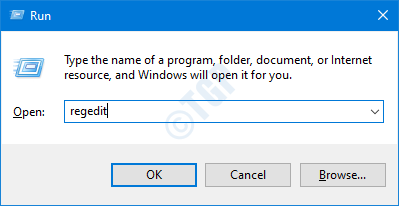
Langkah 3: Jika Anda melihat UAC bermunculan, cukup klik Ya
CATATAN: Pengeditan registri dapat memiliki efek buruk pada sistem bahkan dengan kesalahan sedikit pun. Disarankan untuk mengambil cadangan pengaturan registri sebelum melanjutkan. Untuk mengambil cadangan, di jendela editor registri -> pergi ke File -> Ekspor -> Simpan file cadangan Anda.
Langkah 4: Di jendela editor, ketik atau copy-paste atau navigasikan ke lokasi berikut,
Hkey_current_user \ software \ microsoft \ windows \ currentVersion \ kebijakan
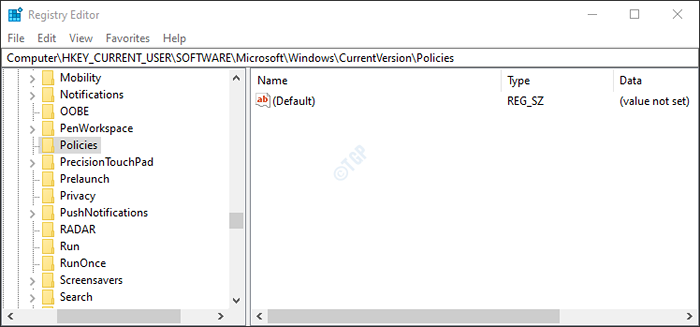
Langkah 5: Periksa apakah subkey/subfolder bernama Sistem hadir dalam folder kebijakan. Jika tidak, buat satu menggunakan langkah -langkah berikut.
1. Klik kanan di Kebijakan kunci
2. Pilih Baru
3. Pilih Kunci
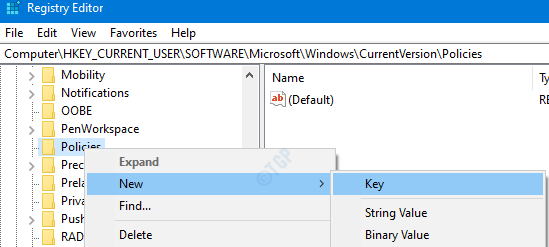
4. Sebutkan subkey yang baru dibuat sebagai Sistem.
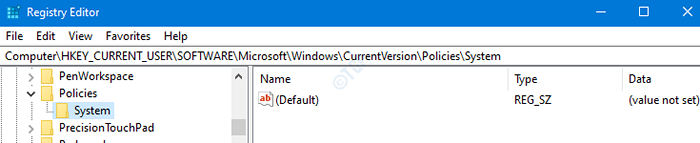
Langkah 5: Di dalam sistem, kita harus membuat DWORD baru
- Klik kanan di mana saja di sisi kanan
- Klik Baru
- Memilih Nilai dword (32-bit)
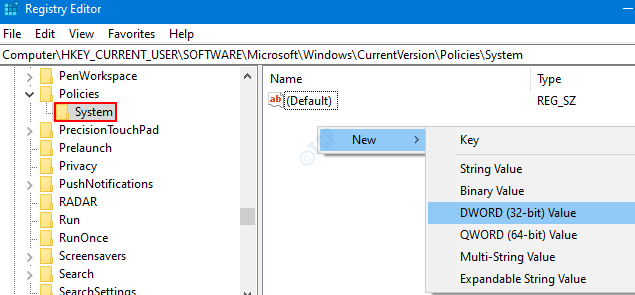
Langkah 6: Sebutkan DWORD yang baru dibuat sebagai Nodispscrsavpage.

Langkah 7: Klik dua kali pada Nodispscrsavpage Untuk memodifikasi nilainya. Dalam Edit DWORD jendela, atur nilainya 1 dan memukul Memasuki untuk mencegah orang lain mengubah screensaver.
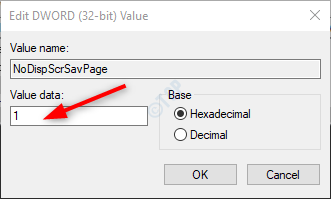
Sekarang, tutup editor registri dan restart sistem agar perubahan berlaku.
CATATAN: Jika Anda ingin mengizinkan orang lain untuk mengubah screensaver, atur 0 Di jendela Edit Dword (Langkah 7).
Itu saja. Kami berharap ini informatif. Terima kasih telah membaca. Nantikan tips dan trik lainnya
- « Cara mencegah pengguna mengubah wallpaper desktop di Windows 10
- Cara Menambahkan atau Menghapus Kata dari Kamus Microsoft Word »

